Windows Terminal Preview 1.8 och Stable 1.7 släpptes
REKOMMENDERAD: Klicka här för att åtgärda Windows-problem och optimera systemets prestanda
Idag gav teamet bakom Windows Terminal-appen ut två nya släpper. Den finns i den stabila kanalen, som är version 1.7, och förhandsversionen är version 1.8. Här är vad som är nytt i dessa uppdateringar.
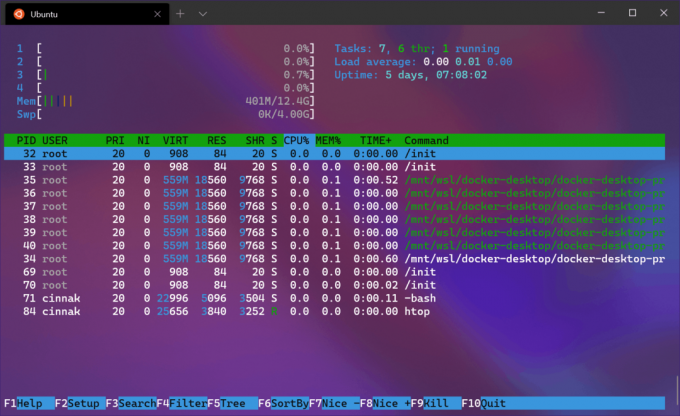
InnehållDölj
Vad är nytt i Windows Terminal 1.7
Vad är nytt i Windows Terminal 1.8
Vad är nytt i Windows Terminal 1.7
- Inställningar UI är standard i stabilt. Du kan komma åt inställningsgränssnittet genom att klicka på inställningsknappen i rullgardinsmenyn eller genom att skriva Ctrl+,.
- Du kan köra ett kommando i det aktuella aktiva fönstret med
wt -w 0, eller i ett specifikt fönster medwt -w 1 - Profilfragment, som apputvecklare kan använda för att tillhandahålla ytterligare information till Terminal
Vad är nytt i Windows Terminal 1.8
- Skift+klicka för att öppna en profil i ett nytt fönster: Du kan nu hålla ned Skift och klicka på en profil i rullgardinsmenyn för att öppna profilen i ett nytt fönster.
- Ofokuserade utseendeinställningar: Du kan lägga till
"ofokuserad utseende"objekt i din profils JSON-objekt och ange utseendeinställningar inuti den. Dessa utseendeinställningar aktiveras när profilen är öppen och ofokuserad. - Fönsternamn: Du kan ange
viktkommandoradsalternativ för att namnge ett visst fönster med--fönster,-wargument. - Om du enkelt vill identifiera ditt fönster kan du använda
identifiera fönsterhandling. Du kan namnge ett nytt fönster med kommandoraden eller byta namn på ett befintligt fönster genom att använda kommandopaletten.
Du kan lära dig mer om dessa förändringar i det officiella blogginlägget HÄR.
Du kan installera Windows Terminal från Microsoft Store:
- Förhandsvisning
- Stabil
Du kan också ladda ner båda versionerna från GitHub.
REKOMMENDERAD: Klicka här för att åtgärda Windows-problem och optimera systemets prestanda

